Oporavak sustava je onemogućio vaš administrator sustava ili je zasivljen
Ako primite da je vraćanje sustava onemogućeno porukom administratora sustava,(System Restore is disabled by your system administrator message,) ovaj će vam post pomoći da riješite problem na računalu sa sustavom Windows 11/10/8/7. To se događa čak i na računalima koja nisu dio domene ili tvrtke. Glavni razlog za to su netočna pravila i unosi u registar, ali oni se mogu lako popraviti.
(System Restore)Vaš administrator sustava onemogućio je vraćanje sustava
Kada koristite verziju sustava Windows 11(Windows 11) ili Windows 10 Home , koristite metodu registra, ali u sustavima Windows 11(Windows 11) i Windows 10 Professional možete koristiti metodu grupnih pravila(Group Policy Method) . Slijedite metode kako vam odgovara
- Korištenje uređivača registra
- Korištenje pravila grupe
Ako koristite Windows 11/10 Home i želite omogućiti grupna pravila(enable Group Policy) , slijedite ovu metodu.
1] Pomoću uređivača registra
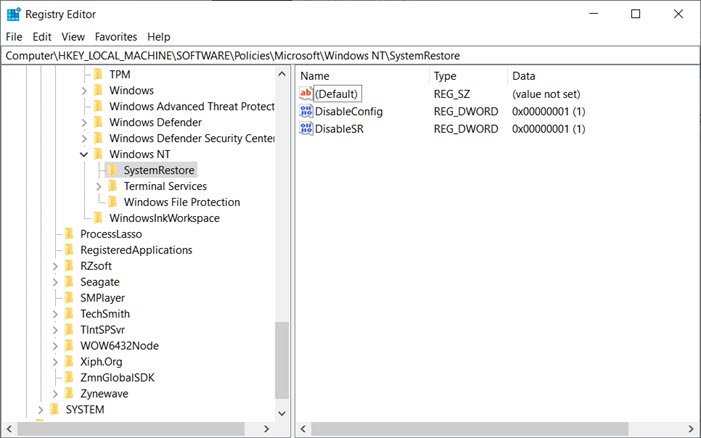
- Otvorite Run prompt ( Win + R ) i upišite Regedit , a zatim pritisnite tipku Enter
- Idite na sljedeći put u uređivaču registra(Registry Editor) . Možete kopirati i zalijepiti odozdo i pritisnuti Enter .
HKEY_LOCAL_MACHINE \Software\ Policies \ Microsoft\Windows NT \SystemRestore
- Izbrišite ključeve DisableConfig i DisableSR.
To je to.
Pročitajte(Read) : Vraćanje sustava ne radi, nije uspjelo, nije uspješno dovršeno(System Restore not working, failed, did not complete successfully) .
2] Korištenje uređivača grupnih pravila

- Upišite(Type) gpedit.msc u prompt Pokreni(Run) i pritisnite tipku Enter da otvorite uređivač pravila grupe(Group Policy Editor)
- Idite na sljedeće:
Computer Configuration > Administrative Templates > System > System Restore
- Pronađite postavku Isključi vraćanje sustava .(Turn Off System Restore)
- Dvaput(Double) kliknite na njega i postavite ga na Nije konfigurirano ili Onemogućeno(Disabled) .
- Kliknite na Primijeni i izađite.
- Ponovno pokrenite(Restart) i vidjet ćete da je vraćanje sustava(System Restore) omogućeno.
Sve ove promjene možete izvršiti pomoću administrativnog(Admin) računa ili lozinke administratora(Admin) kada se to od vas zatraži. Obavezno ponovno pokrenite računalo kako bi se vraćanje omogućilo.
Također, ako je Vraćanje sustava(System Restore) zasivljeno ili kartica Vraćanje sustava(System Restore) nedostaje, možete popraviti pomoću ove metode ili možete slijediti detaljniji vodič( follow a more detailed guide) . Možete omogućiti vraćanje sustava(System Restore) pomoću PowerShell- a ili provjeriti je li omogućeno.
Nadam se da je objavu bilo lako pratiti i da ste uspjeli omogućiti vraćanje sustava(System Restore) ako ga je administrator sustava onemogućio
Related posts
Konfigurirajte prostor za vraćanje sustava i postavite intervale vraćanja sustava
Popravak vraćanja sustava nije dovršen, kod pogreške 0x80070005
Parametar je netočan, pogreška 0x80070057 na Windows 11/10
Stvorite točku vraćanja sustava pomoću naredbenog retka ili PowerShell-a
Komponenta usluge sjeno kopiranja volumena naišla je na pogrešku 0x80042302
Rstrui.exe ne radi ili je prepoznat u sustavu Windows 10
Vraćanje sustava nije uspjelo zamijeniti datoteku, šifra pogreške 0x80070780
Popravite pogrešku vraćanja sustava 0x8007045b u sustavu Windows 11/10
Kako ručno stvoriti točku vraćanja sustava u sustavu Windows 10
Morate omogućiti zaštitu sustava na ovom pogonu - pogreška vraćanja sustava
Navedeni objekt nije pronađen (0x80042308) Pogreška vraćanja sustava
Kako stvoriti prečac za vraćanje sustava u sustavu Windows 10
Gdje se pohranjuju točke vraćanja sustava? Kako pogledati točke vraćanja?
Vraćanje sustava nije uspjelo izdvojiti datoteku, pogreška 0x80071160
Na koje će programe i datoteke utjecati nakon vraćanja sustava?
Vraćanje sustava ne radi, nije uspjelo, nije uspješno dovršeno
Kako omogućiti vraćanje sustava u sustav Windows 7
Kako zakazati točke vraćanja sustava u sustavu Windows 11/10
Pogreška pri vraćanju sustava 0x800700B7 [RIJEŠENO]
Točka vraćanja sustava na popisu Windows Modules Installer ne uspijeva
